Excel2013怎么添加计算器? excel工具栏添加计算器工具的教程
摘要:在Excel2013工作表中怎样添加计算器工具,一起来了解下吧!1、鼠标左键双击计算机桌面Excel2013程序图标,将其打开运行。在打开的...
在Excel2013工作表中怎样添加计算器工具,一起来了解下吧!

1、鼠标左键双击计算机桌面Excel2013程序图标,将其打开运行。在打开的Excel2013程序窗口,点击“空白工作簿”选项,新建一个空白的工作簿。如图所示;
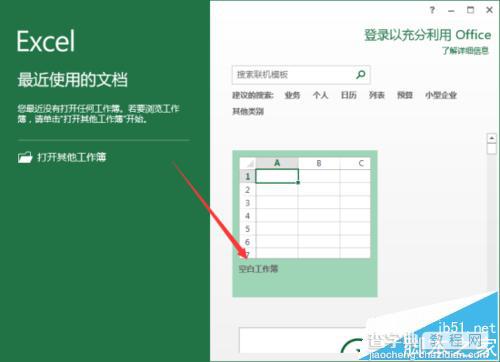
2、在打开的Excel工作表中,鼠标左键点击窗口左上角的“文件”命令选项按钮。如图所示;

3、在打开文件选项对话窗口中,选择中左侧窗格下方的“选项”命令点击它。如图所示;

4、点击“选项”命令后,这个时候会弹出“Excel 选项”对话窗口。如图所示;
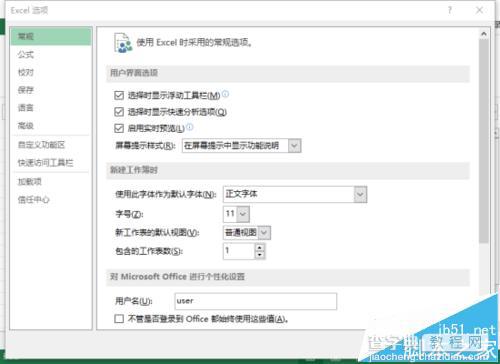
5、在Excel选项对话窗口中,将选项卡切换到“快速访问工具栏”选项卡栏。如图所示;

6、在快速访问工具栏选项卡栏,将“从下列位置选择命令”选取为“不再功能区的命令”,然后找到【计算器】工具将其选中,再点击“添加”按钮。如图所示;

7、点击添加按钮后,计算机工具就会在右侧的自定义快速访问栏中显示了。最后点击“确定”按钮。如图所示;

8、返回到Excel2013工作表中即可看到在快速访问栏中看到计算器图标。如图所示;
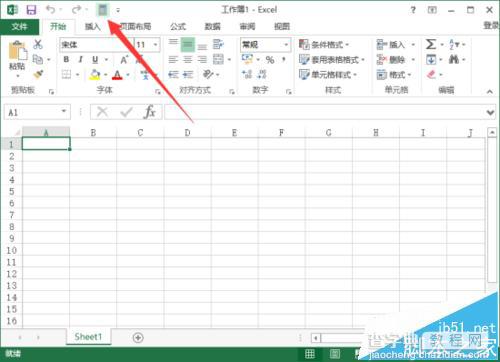
【Excel2013怎么添加计算器? excel工具栏添加计算器工具的教程】相关文章:
★ Excel2010完全解决排序时超过三个以上关键词的问题
★ Excel2010表格宏内容无法正常显示的原因和解决方法
★ 如何在Excel中添加页眉页脚 设置个性化Excel页眉页脚的图文教程
上一篇:
在ppt中怎么设置背景图片?
